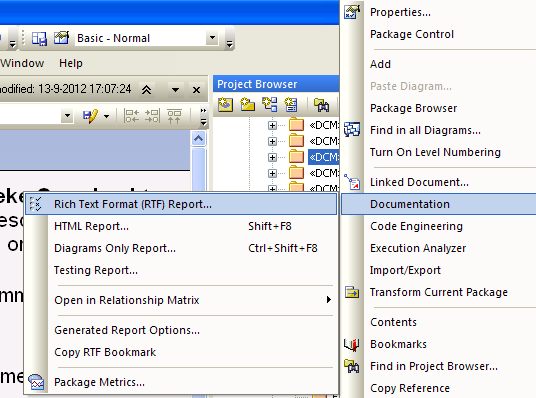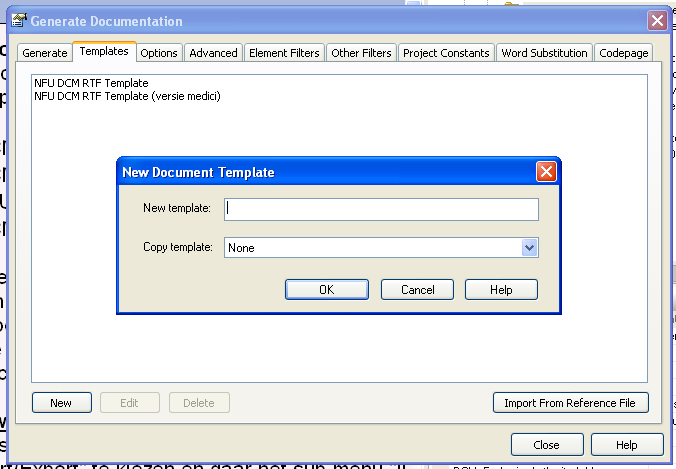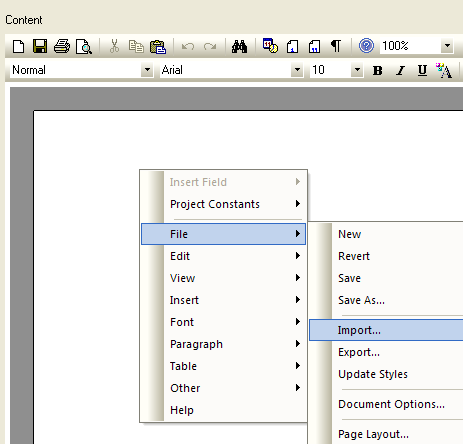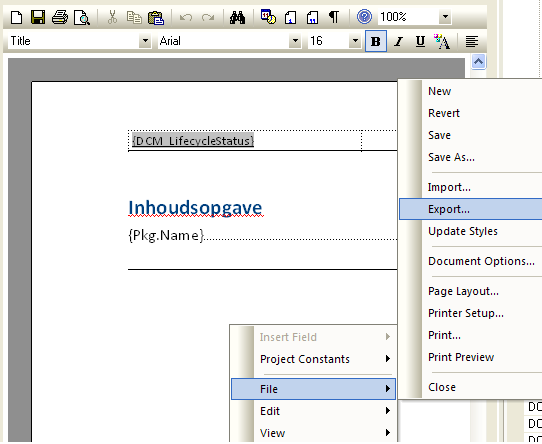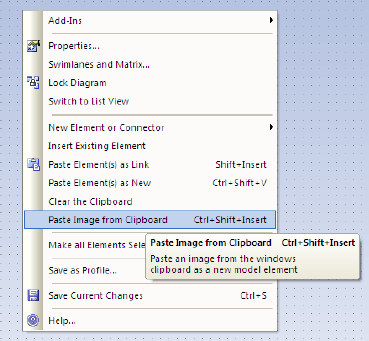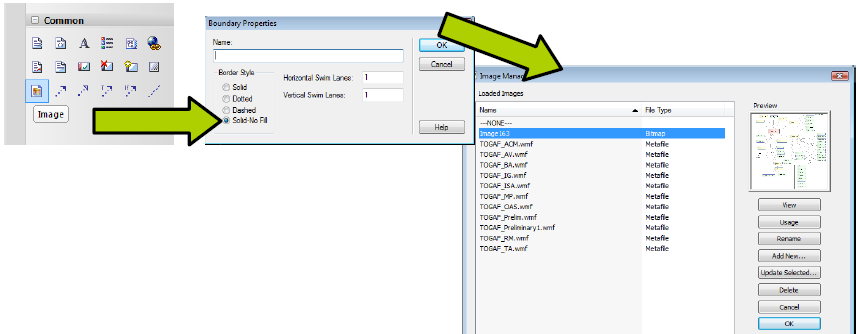Importeren/exporteren: verschil tussen versies
| Regel 21: | Regel 21: | ||
De procedure voor het importeren van een RTF template is:<br> | De procedure voor het importeren van een RTF template is:<br> | ||
Download de nieuwe template van de Projectplace omgeving (en onthoud waar de template staat).<br> | Download de nieuwe template van de Projectplace omgeving (en onthoud waar de template staat).<br> | ||
Selecteer in de projectbrowser een bouwsteen (maakt niet uit welke) en kies met de rechter muisknop in het context menu "Documentation" en vervolgens "Rich Text Format (RTF) Report". Alternatief kan je ook na het selecteren van de bouwsteen op "F8" drukken. <br>[[Bestand:F8.PNG]]<br> | Selecteer in de projectbrowser een bouwsteen (maakt niet uit welke) en kies met de rechter muisknop in het context menu "Documentation" en vervolgens "Rich Text Format (RTF) Report". Alternatief kan je ook na het selecteren van de bouwsteen op "F8" drukken. <br><br>[[Bestand:F8.PNG]]<br><br> | ||
Kies in het "Generate Report" dialoogvenster het tabblad "Templates". Druk hierin op de "New" knop en vul een naam in voor het nieuwe template en laat "Copy Template" op "None" staan. <br>[[Bestand:New_template.PNG]]<br> | Kies in het "Generate Report" dialoogvenster het tabblad "Templates". Druk hierin op de "New" knop en vul een naam in voor het nieuwe template en laat "Copy Template" op "None" staan. <br><br>[[Bestand:New_template.PNG]]<br><br> | ||
Nu opent zich de template editor met een lege template. Ga met de muis op de lege template staan en kies met de rechter muisknop in het context menu "File" en vervolgens "Import". Ga naar de plaats waar de nieuwe template staat en importeer deze.<br>[[Bestand:Import_template.PNG]]<br> De nieuwe template komt nu in het lijstje met templates te staan en kan gekozen worden bij het genereren van een RTF document | Nu opent zich de template editor met een lege template. Ga met de muis op de lege template staan en kies met de rechter muisknop in het context menu "File" en vervolgens "Import". Ga naar de plaats waar de nieuwe template staat en importeer deze.<br><br>[[Bestand:Import_template.PNG]]<br><br> De nieuwe template komt nu in het lijstje met templates te staan en kan gekozen worden bij het genereren van een RTF document | ||
===Exporteren=== | ===Exporteren=== | ||
Versie van 14 sep 2012 10:01
XMI bestanden
De klinische bouwstenen kunnen op twee manieren geimporteerd en geexporteerd worden:
- door het hele project (het .eap bestand) te kopieren
- door de afzonderlijke bouwstenen als .xmi bestanden te distribueren.
De tweede methode is hieronder beschreven.
Importeren
Komt nog
Exporteren
Om een bouwsteen te exporteren, moet eerst de bouwsteen geselecteerd worden in de projectbrowser.
Let op dat de bouwsteen op bouwsteenniveau (<<DCM>> nl.nfu.DCMnaam) geselecteerd wordt, anders wordt maar een deel geexporteerd.
Vervolgens recht muisclick en selecteer "Import/export" > "Export package to XMI file .."
Kies in het eerste dialoogvenster "Publish" en vul in het volgende dialoogvenster pas de bestandsnaam in en vink de hieronder aangegeven items aan.
Let op!: Als je de bestandsnaam in het eerste dialoogscherm invult, wordt deze waarde niet meegenomen naar het volgende dialoogscherm.
Kies "Export" om de export uit te voeren.
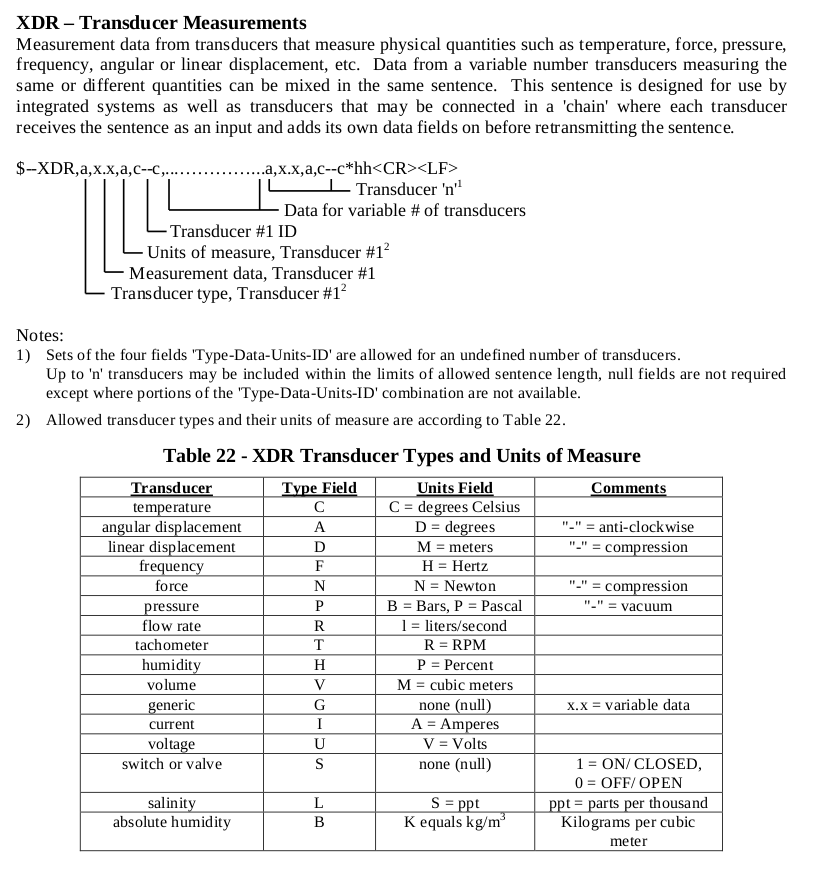
RTF templates
Importeren
De procedure voor het importeren van een RTF template is:
Download de nieuwe template van de Projectplace omgeving (en onthoud waar de template staat).
Selecteer in de projectbrowser een bouwsteen (maakt niet uit welke) en kies met de rechter muisknop in het context menu "Documentation" en vervolgens "Rich Text Format (RTF) Report". Alternatief kan je ook na het selecteren van de bouwsteen op "F8" drukken.
Kies in het "Generate Report" dialoogvenster het tabblad "Templates". Druk hierin op de "New" knop en vul een naam in voor het nieuwe template en laat "Copy Template" op "None" staan.
Nu opent zich de template editor met een lege template. Ga met de muis op de lege template staan en kies met de rechter muisknop in het context menu "File" en vervolgens "Import". Ga naar de plaats waar de nieuwe template staat en importeer deze.
De nieuwe template komt nu in het lijstje met templates te staan en kan gekozen worden bij het genereren van een RTF document
Exporteren
Het exporteren van een RTF template gaat op vrijwel gelijke wijze als het importeren. Kijk daar voor het eerste deel
Kies in het "Generate Report" dialoogvenster weer het tabblad "Templates". Selecteer nu de template die geexporteerd gaat worden.
Nu opent zich de template editor met het gekozen template. Ga met de muis op de template staan en kies met de rechter muisknop in het context menu "File" en vervolgens "Export".
Plaatjes in diagrammen
Importeren
Het importeren van plaatjes in een diagram kan aan de orde zijn bij o.a. de secties "Mindmaps" en "Examples of the instrument". Om een plaatje te importeren in een diagram, moet het diagram wel aangemaakt zijn. Zie daarvoor de betreffende sectie.
Twee methoden worden beschreven om een plaatje te importeren.
Methode A
- Plaats een plaatje op het clipboard bv. vanuit Paint
- Selecteer het diagram
- Rechts-click en kies "Paste Image" from Clipboard
Methode B
- Sleep vanuit de 'Common' toolbox sectie een 'Image' component in het diagram
- De Image Manager verschijnt na het sluiten van het properties window.
- Slelecteer uit de lijst het gewenste plaatje. Voeg evt. eerst met 'Add New' het plaatje toe.